文章目录:
最近研究了一个ORB_SLAM2,即时定位与地图构建,跑了一下代码,
在环境的搭建的过程当中遇到了很多的问题,我会在文章的最后记录出来。
git上也有比较详细的实现过程,地址。
此外安装环境等软件的时候,有的是国外的服务器,下载会很慢,我将我用到的一些安装包上传至我的百度云盘。
1 系统和摄像头准备

摄像头没过多要求,我用的是 罗技(Logitech)罗技C 1000e
系统环境Ubuntu16.04,这里不再叙述Ubuntu的安装过程,
双系统或者虚拟机都可以,网上有很多教程。在桌面创建一个文件夹SLAM的文件夹。
1.1 首先更新apt库
sudo apt-get update1.2 安装git
sudo apt-get install git1.3 安装cmake
sudo apt-get install cmake2 安装Eigen
Eigen是可以用来进行线性代数、矩阵、向量操作等运算的C++库,它里面包含了很多算法。
Download and install instructions can be found at: Required at least 3.1.0.
从官网下载,至少3.1以上版本。解压出来进行安装。在Eigen文件夹下
mkdir build
cd build
cmake ..
make
sudo make install3 安装Pangolin
3.1 安装OpenGL的依赖
可以参考这篇文章,文章地址。
3.2 别的一些库
//GLEW:
sudo apt-get install libglew-dev
//Boost:
sudo apt-get install libboost-dev libboost-thread-dev libboost-filesystem-dev
//Python2/Python3:
sudo apt-get install libpython2.7-dev
//编译基础库
sudo apt-get install build-essential3.3 下载Pangolin
cd SLAM 打开终端
git clone https://github.com/stevenlovegrove/Pangolin.git
cd Pangolin
mkdir build
cd build
cmake -DCPP11_NO_BOOST=1 ..
make -j //make
(建议不要使用make -j,使用make。如果用make -j是使用多处理器编译,可能造成死机)4 安装OpenCV
相关依赖:
a、必须依赖
sudo apt-get install cmake git libgtk2.0-dev pkg-config libavcodec-dev
libavformat-dev libswscale-devb、可选依赖,最好也装上
sudo apt-get install python-dev python-numpy libtbb2 libtbb-dev libjpeg-dev libpng-dev libtiff-dev libjasper-dev libdc1394-22-dev安装OpenCV
从官网下载OpenCV,选择对应的版本,我这里下载的是opencv-3.2.0。
进入OpenCV文件夹,打开终端
mkdir release
cd release
cmake -D CMAKE_BUILD_TYPE=RELEASE -D CMAKE_INSTALL_PREFIX=/usr/local ..
//编译安装
make
sudo make install
编译过程很慢,耐心等待吧。
sudo make install 执行完毕后OpenCV编译过程就结束了,接下来就需要配置一些OpenCV的编译环境首先将OpenCV的库添加到路径,从而可以让系统找到。
sudo gedit /etc/ld.so.conf.d/opencv.conf执行此命令后打开的可能是一个空白的文件,不用管,只需要在文件末尾添加
/usr/local/lib
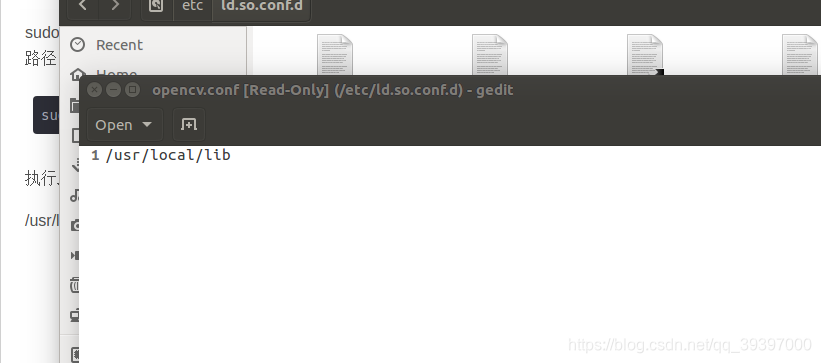
执行如下命令使得刚才的配置路径生效
sudo ldconfig OpenCV安装好了之后,进行测试一下。
找到 安装的文件夹
cd 到 /home/qiuhao/software/opencv-3.2.0/samples/cpp/example_cmake 的目录下
我们可以看到这个目录里官方已经给出了一个cmake的example我们可以拿来测试下
make build
cd build
cmake ..
make
./opencv_example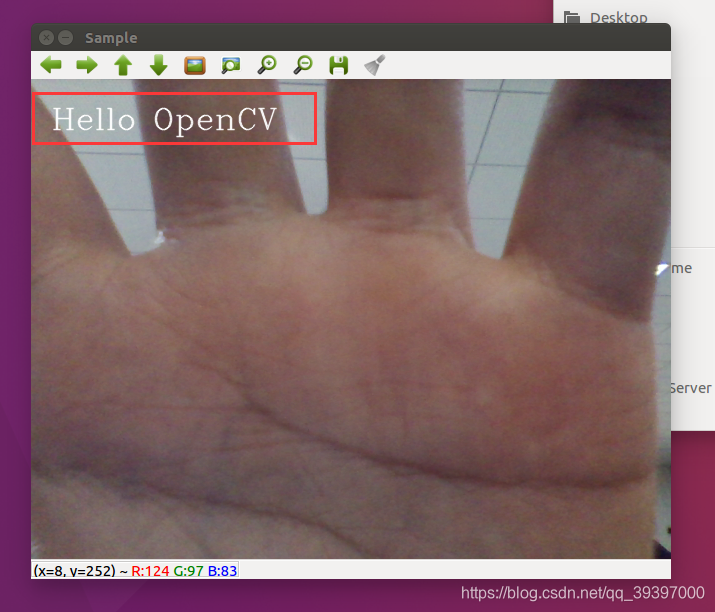
详尽安装可参考该文章。
5 安装BLAS and LAPACK库
sudo apt-get install libblas-dev
sudo apt-get install liblapack-dev




 最低0.47元/天 解锁文章
最低0.47元/天 解锁文章
















 1355
1355

 被折叠的 条评论
为什么被折叠?
被折叠的 条评论
为什么被折叠?








